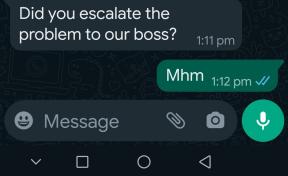Utilizați Outlook 2013 pentru a porni aplicații de la distanță pe Windows
Miscellanea / / February 10, 2022

În prezent, cei mai mulți dintre noi deținem și purtăm cel puțin un dispozitiv cu conexiune la internet. Și când dispozitivul tău este un smartphone, ai putea aproape întotdeauna
conectați-vă cu mașina dvs. de acasă
de asemenea. Dar există șansa ca dispozitivul pe care îl transportați să nu fie suficient de inteligent sau compatibil pentru a vă conecta la computerul Windows și a declanșa o sarcină urgentă. Este posibil să nu vă permită să rulați aplicații care vă ajută
conectivitate și acces la distanță
.
Nu vă faceți griji, vă vom arăta cum să faceți orice dispozitiv inteligent doar cu o conexiune la internet și un cont de e-mail. Vă vom arăta cum să rulați aplicații pe computerul dvs. Windows de la distanță, trimițând e-mailuri.
Noțiuni de bază: Veți avea nevoie de Microsoft Outlook pe computerul dvs. de acasă (în funcțiune întotdeauna). Mai mult, trebuie să fie conectat la internet în orice moment și trebuie să fi fost configurat cu un cont de e-mail.
Vom îndeplini sarcina de crearea regulilor de e-mail pentru mesajele primite
. Te întrebi cum? Există o cale și suntem pregătiți să o învățăm astăzi.Sfat bonus: Utilizatorii Gmail sunt, de asemenea, binecuvântați cu un aplicație numită sRemote care face oarecum același lucru. Și dacă ați făcut recent upgrade la Windows 8, am abordat deja cum se activează și utilizați desktopul de la distanță în Windows 8.
Vă voi arăta cum să creați regula necesară folosind Office 2013. Pașii sunt aproape aceiași pentru toate versiunile. În plus, utilizatorii Office 2007 pot consultați pașii de bază pentru crearea unei reguli aici.
Pasul 1: Pe Acasă navigați la fila Reguli -> Gestionează reguli și alerte.
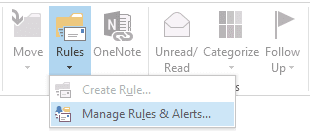
Pasul 2: Pe Reguli și alerte fereastră, începeți cu o nouă regulă. Faceți clic pe butonul pentru Regulă nouă.

Pasul 3: În continuare se va deschide Vrăjitorul de reguli. Va trebui sa Începeți de la o regulă goală și selectați opțiunea pentru Aplicați regula mesajelor pe care le primesc. Click pe Următorul după ce a făcut alegerea.
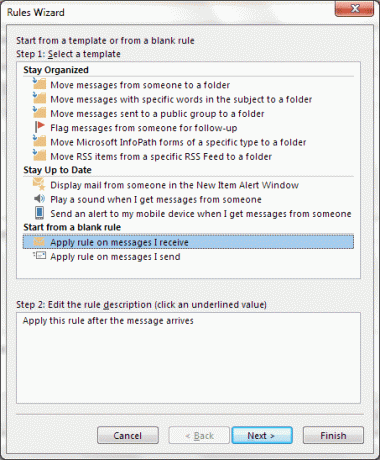
Pasul 4: Următorul pas este definirea condiției de verificare a regulilor. Selectează (cel puțin) două lucruri aici- de la oameni sau grup public și cu cuvinte specifice în subiect.
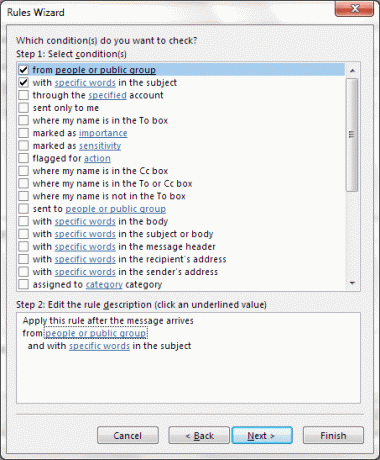
Puteți selecta mai mulți parametri sau diferiți. Deși combinația sugerată mai sus funcționează, cel mai bine este decizia dvs.
Pasul 5: În aceeași fereastră, în jumătatea inferioară, va trebui să faceți clic pe fiecare link și să asociați o valoare. Primul este pentru contact, iar al doilea este pentru „cuvintele specificate”. Click pe Următorul după setarea valorilor.
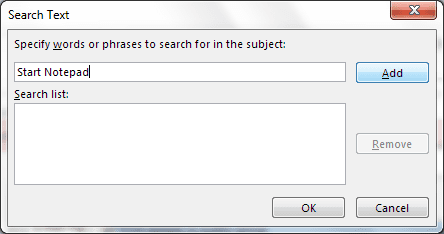
Pasul 6: Acesta este cel mai important pas și aici vei defini acțiunea asupra regulii. Alege porniți aplicația.
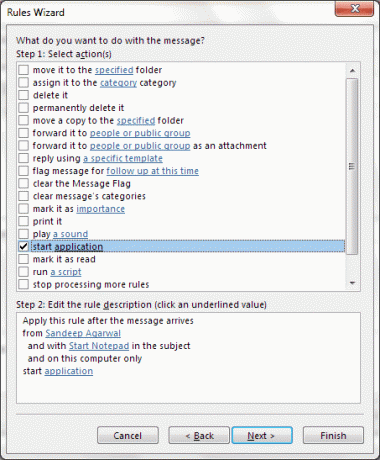
Apoi, faceți clic pe linkul ca mai sus și selectați aplicația pe care doriți să o declanșați atunci când este primit un e-mail care respectă regulile. Am selectat Notepad pentru testare.
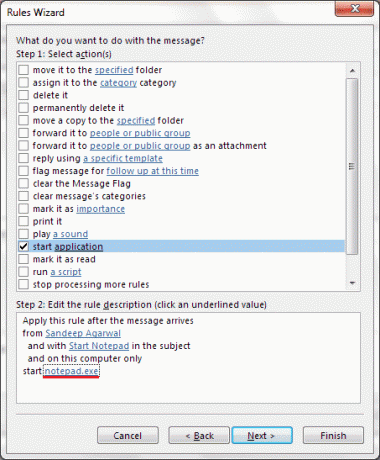
Aici poți face orice. De exemplu, creați-vă propriul script și selectați-l, selectați exe pentru a opri mașina etc.
Click pe Următorul din nou și faceți clic Următorul pe tot parcursul până la finalizarea instalării. De asemenea, asigurați-vă că regula este activată.
Cum să declanșați aplicația de la distanță
Mi-am configurat contul Gmail ca cont de identificat în regulă. Deci, pot trimite un mesaj din contul meu Gmail. La capătul de recepție, adresa mea Outlook.com este configurată cu clientul meu de desktop Outlook. Prin urmare, mesajul meu de a declanșa Notepad pe aparatul meu de la distanță arată ca cel afișat în imaginea de mai jos.
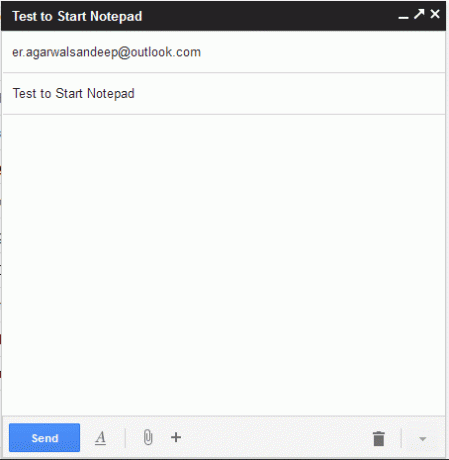
Notă: Nu ratați cuvintele pe care le-ați specificat la Pasul 5 din Subiect linia. Exemplul de aici are Porniți Notepad ca cheie.
Testează-l o dată și ar trebui să funcționeze. Dacă nu, trebuie să fi configurat ceva greșit. Trebuie să urmați fiecare pas cu atenție.
Concluzie
Sper că acest lucru vă va ajuta în multe feluri. Vă poate ajuta să rămâneți conectat la computerul dvs. acasă aproape întotdeauna și vă poate ajuta să urmăriți cu ușurință sarcinile. Tot ce aveți nevoie este accesul la internet, fie că este pe un dispozitiv sau prin orice alt mijloc. Desigur, este de la sine înțeles că această metodă este destinată în primul rând persoanelor care folosesc Clientul Outlook în fiecare zi și, prin urmare, este foarte probabil să îl aibă deschis în orice moment în casa lor calculator.
Credit imagine de sus: Fiona Shields
Ultima actualizare pe 03 februarie 2022
Articolul de mai sus poate conține link-uri afiliate care ajută la sprijinirea Guiding Tech. Cu toate acestea, nu afectează integritatea noastră editorială. Conținutul rămâne imparțial și autentic.